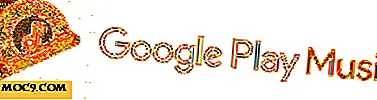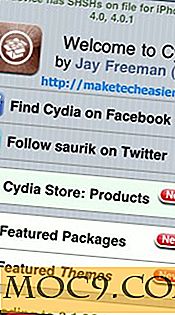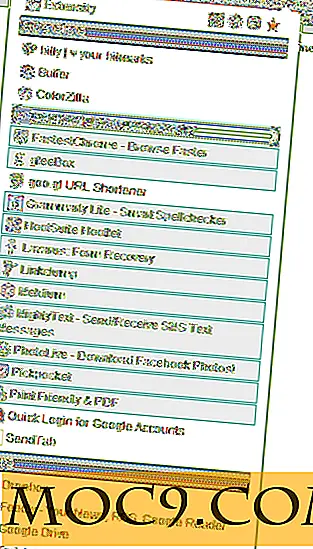Χρησιμοποιήστε το MyNotex ως ελαφριά εναλλακτική λύση Evernote στο Linux
Το Evernote συχνά επαινείται ως η καλύτερη εφαρμογή λήψης σημειώσεων. Παρόλο που είναι πολυ-πλατφόρμα, η Evernote δεν διαθέτει επίσημη έκδοση του Linux. Ωστόσο, υπάρχουν πολλές καλές εναλλακτικές λύσεις. Το MyNotex είναι μια εφαρμογή Linux που δεν εμφανίζεται στις λίστες των εναλλακτικών λύσεων Evernote, κάτι που είναι ντροπή. Παρέχει την ίδια βασική λειτουργικότητα με το Evernote χωρίς την περιττή φούσκωμα και τα έξοδα.
Εγκατάσταση
Η εγκατάσταση είναι πραγματικά εύκολη. Αν δεν μπορείτε να βρείτε το MyNotex στα αποθετήρια της διανομής σας, επισκεφθείτε την επίσημη ιστοσελίδα. Θα βρείτε πακέτα .deb και .rpm καθώς και αυτά για το Arch Linux. Μπορείτε επίσης να κατεβάσετε το αρχείο source tar.gz, να το αποσυσκευάσετε σε ένα φάκελο και να εκτελέσετε το αρχείο "your-folder-name / opt / mynotex / mynotex".
Στα συστήματα Debian, Ubuntu και Ubuntu, εγκαταστήστε το MyNotex πληκτρολογώντας
sudo dpkg -i κατέβασα-mynotex-deb-file.deb
ή κάνοντας διπλό κλικ στον διαχειριστή αρχείων σας. Θυμηθείτε ότι το MyNotex απαιτεί SQLite και GTK.
Το MyNotex εντοπίζεται σε πολλές γλώσσες (Γαλλικά, Ιταλικά, Ισπανικά, Γερμανικά ...) και μπορείτε να κατεβάσετε τα αρχεία μετάφρασης από τον επίσημο ιστότοπο.
Πρώτη ματιά
Για να αρχίσετε να εργάζεστε με το MyNotex, δημιουργήστε ένα νέο αρχείο MyNotex ("Αρχείο -> Νέο"). Αυτό το αρχείο είναι στην πραγματικότητα μια βάση δεδομένων (με επέκταση .mnt) και θα περιέχει όλες τις σημειώσεις σας. Η διεπαφή χωρίζεται σε τμήματα για μια καλύτερη επισκόπηση των έργων σας.

1: Παράθυρο "Υποκείμενα" στα αριστερά: μια λίστα των αντικειμένων σας (το ισοδύναμο των Notebooks Evernote).
2: Κουτί "Σχόλια" με προσαρμοσμένες πληροφορίες για κάθε Θέμα.
3: Λίστα "Σημειώσεις" με τίτλο και ημερομηνία για κάθε σημείωση μέσα σε ένα Θέμα.
4: Περιοχή επεξεργασίας: το σώμα της σημείωσής σας. Εδώ μπορείτε να διαμορφώσετε το κείμενο χρησιμοποιώντας τα εικονίδια από τη γραμμή εργαλείων, να εισαγάγετε εικόνες, συνδέσμους και αρχεία.
5: Παράθυρο "Ετικέτες" με μια λίστα με όλες τις ετικέτες που χρησιμοποιούνται σε αυτό το αρχείο MyNotex. Ο αριθμός δείχνει πόσες φορές χρησιμοποιήθηκε μια ετικέτα.
6: Περιοχή πληροφοριών με προσαρμόσιμα πεδία και βέλη πλοήγησης για μετακίνηση μεταξύ σημειώσεων μέσα σε ένα θέμα.
Η γραμμή κατάστασης στο κάτω μέρος δείχνει ποια σημείωση είναι αυτή τη στιγμή επιλεγμένη, πότε τροποποιήθηκε και πόσα χαρακτήρες περιέχει.
Διαχείριση σημείων
Ένα παράδειγμα: θέλετε όλες τις συνταγές σας σε ένα μέρος. Αρχικά, δημιουργήστε ένα αρχείο MyNotex που ονομάζεται "Recipes.mnt". Για να οργανώσετε τις συνταγές σας στα θέματα, κάντε μερικά - είτε κάνοντας κλικ στο κουμπί "Προσθήκη αντικειμένου" στη γραμμή εργαλείων ή στο μενού "Θέματα -> Νέα". Ας τους ονομάσουμε "Μεξικάνικα", "Ιταλικά" και "Ιαπωνικά".
Οι συνταγές σούσι σας θα είναι σημειώσεις στο "Ιαπωνικό" θέμα. Δημιουργήστε τα κάνοντας κλικ στο εικονίδιο "Προσθήκη Σημείωσης" ή, στη συνέχεια, από το μενού "Σημειώσεις -> Νέο". Στη συνέχεια, μπορείτε να προσθέσετε ετικέτες για να κατηγοριοποιήσετε περαιτέρω τη συνταγή σας - απλά πληκτρολογήστε "θαλασσινά", "υγιή" και "ψάρια" στην περιοχή "Ετικέτες" πάνω από τον τίτλο. Μην ξεχνάτε τα κόμματα.

Οι φωτογραφίες του σούσι μπορούν να εισαχθούν με μεταφορά και απόθεση στην περιοχή "Συνημμένα" στα δεξιά ή στο μενού "Σημειώσεις". Μπορείτε να επισυνάψετε αρχεία κειμένου ή PDF και αποθηκεύονται αυτόματα σε ένα αρχείο .zip στον ίδιο φάκελο με το αρχείο Recipes.mnt. Το MyNotex μπορεί επίσης να εισάγει αρχεία κειμένου, αρχεία LibreOffice, σημειώσεις και σημειώσεις Tomboy και να τα αποθηκεύει ως ξεχωριστές καταχωρήσεις.
Κάθε νότα μπορεί να εξαχθεί ως HTML, να ανοίξει σε ένα πρόγραμμα περιήγησης και στον LibreOffice Writer, να αντιγραφεί και να επικολληθεί σε μορφή LaTeX και να εκτυπωθεί απευθείας από το MyNotex. Μπορείτε να μετακινήσετε σημειώσεις μεταξύ των θεμάτων: επιλέξτε μια σημείωση και πατήστε "Ctrl + Shift + M" ή κάντε κλικ στο "Σημειώσεις -> Μετακίνηση" για να ξεκινήσετε το παράθυρο διαλόγου.
Το MyNotex υποστηρίζει Δραστηριότητες, κάτι το οποίο είναι ιδανικό για τη διαχείριση έργων ή για καταλόγους υποχρεώσεων. Οι δραστηριότητες διαχειρίζονται σε ένα παράθυρο που εμφανίζεται όταν πατάτε "Ctrl + Shift + A" (ή πατήστε "Σημειώσεις -> Εμφάνιση δραστηριοτήτων"). Το παράθυρο καλύπτει εν μέρει την περιοχή επεξεργασίας σημειώσεων, αλλά μπορείτε να το αλλάξετε το μέγεθος.

Όταν προσθέτετε δραστηριότητες σε μια σημείωση, το όνομά της θα είναι με πλάγια γραφή στη λίστα "Σημειώσεις". Μια δραστηριότητα μπορεί να έχει υπο-δραστηριότητες - απλώς να τις χωρίσετε κάτω από την κύρια δραστηριότητα. Μπορείτε επίσης να τα αναδιατάξετε, να τα αντιγράψετε σε μορφή CSV και να τα επικολλήσετε σε λογισμικό υπολογιστικών φύλλων.
Περισσότερες επιλογές και δυνατότητες
Το MyNotex έχει σχετικά απλό (και ίσως περιορισμένο) παράθυρο διαλόγου "Επιλογές". Μπορείτε να αλλάξετε μόνο τις βασικές μορφοποιήσεις και τα οπτικά χαρακτηριστικά - για παράδειγμα, κάνετε όλο το παράθυρο MyNotex διαφανές.

Αλλά μην ανησυχείτε: η γραμμή εργαλείων και τα μενού της MyNotex διαθέτουν όλες τις επιλογές που χρειάζεστε. Η λειτουργία "Αναζήτηση" σάς επιτρέπει να βρείτε σημειώσεις κατά τίτλο, ετικέτες και λέξεις-κλειδιά. Μπορείτε να κρυπτογραφείτε και να προστατεύετε τις σημειώσεις με κωδικό πρόσβασης (θα είναι χρωματισμένες με κόκκινο χρώμα στη λίστα "Σημειώσεις"). Η λειτουργία "Αναζήτηση εντός κειμένου" δεν θα τις εξετάσει για να προστατεύσει το απόρρητό σας.
Για να διατηρήσετε τη συλλογή σας, χρησιμοποιήστε την επιλογή "Εργαλεία -> Συμπαγές" που δημιουργεί αυτόματα ένα αντίγραφο ασφαλείας του αρχείου .mnt και μειώνει το μέγεθός του. Μπορείτε επίσης να ανταλλάξετε σημειώσεις και συνημμένα αρχεία μεταξύ δύο αρχείων MyNotex, καθώς και να ρυθμίσετε τον αυτόματο συγχρονισμό. Είναι ακόμη δυνατή η συγχρονική συγχώνευση δύο αρχείων MyNotex σε διαφορετικούς υπολογιστές. Θα βρείτε εξαιρετικές και λεπτομερείς συμβουλές για αυτό στο εγχειρίδιο χρήσης του MyNotex (επιλέξτε "? -> Εγχειρίδιο χρήστη" ή την επίσημη ιστοσελίδα).
Είναι αλήθεια ότι η MyNotex δεν διαθέτει επιλογές που προσφέρει η Evernote και οι εναλλακτικές της λύσεις. Δεν διαθέτει ολοκληρωμένες δυνατότητες OCR ή ηλεκτρονική αποθήκευση. Δεν μπορείτε να διοχετεύσετε αυτόματα τα μηνύματα ηλεκτρονικού ταχυδρομείου σε αυτό, ούτε μπορείτε να εγκαταστήσετε ένα πρόσθετο πρόγραμμα περιήγησης για αποκλεισμούς ιστού. Από την άλλη πλευρά, δεν χρειάζεστε λογαριασμό για να χρησιμοποιήσετε το MyNotex και είναι εντελώς δωρεάν. Υπάρχουν χρήσιμα πρότυπα για διαφορετικούς σκοπούς του MyNotex και μπορείτε πάντα να αποσυνδέετε το περιεχόμενο ιστού με το χέρι και απλώς να το εισάγετε.
Έχετε δοκιμάσει ποτέ το MyNotex; Πώς οργανώνετε τις σημειώσεις σας και τις λίστες υποχρεώσεων; Τον καταγράψτε στα σχόλια.
Πιστωτική εικονογράφηση: γραφικό σημειωματικό στυλό ipad καφέ micron